Nokia BTS调试流程图
Nokia BTS调试流程图

NOKIA BTS调试流程现在运行的移动网络中,NOKIA的设备种类比较多,但以Intratalk(即DE/DF34)、Ultrasite这两种站型为主,其他站型和这两种站型的调试步骤大体相似。
下图为NOKIA BTS 调试的一个大体流程,一般来说基本上有以下6个步骤。
图1. NOKIA BTS 调试流程图开站前的注意事项:开站前首先要仔细对机房检查,是否具备开通条件,接地件是否已安装到位,空调是否能正常运行,机房内电源系统是否正常,连接到BTS的电源正负极是否接对,万用表测出的电压是否符合要求。
BTS设备内的连线是否正确,连线是否拧紧,模块(BCFA、TRUA)及背板后的跳线端子是否在正确的位置等。
A. 连接PC到BTS首先要确定PC中的调试软件是否正确,连接BTS的Cable是否可用。
调试DE/DF34的软件为BTS MMI5.1和DYNAMGR,调试Ultrasite和Metrosite为NOKIA BTS MANAGER。
接通BTS电源,当基站运行正常后连上Cable。
在PC上打开调试应用程序,对DE/DF34,界面会出现让你输入密码(调传输11111111;主设备的不管,只需要点击ok),键入ENTER后表明已连接正常。
对Ultrasite和Metrosite,操作界面会显示BTS Connected。
B. 调试传输板及编辑时隙分配表(Branch Table)调传输板主要目的是设置2M口、设置同步方式和编辑Branch Table等。
Ultrasite和DE/DF34所用的调试软件不同。
DE/DF34的传输调试软件为DYNAMGR,它是一种键入命令类型的软件。
通常情况下,都会编好一张标准的Branch table, 在需要使用时直接下载或者根据需要修改完再下载。
下载我们使用两种模式:Step和Continuous。
在Reset和Initialize CU和XU两个计数器时采用Step模式,每做一步一般需等待10秒。
NOKIA__BTS设备维护操作手册

一、GSM系统产生背景与需求八十年代初期,人们认识到欧洲各国正在使用的诸多移动电话系统各自不同且互不兼容,同时对电信服务的需求亦日益增加。
为此,欧洲邮电管理会议CEPT 专门成立一个小组为西欧规划一个公共移动系统。
该小组被命名为“移动通信特别小组”“Groupe Speciale Mobile”,为此系统也被称为 GSM,表示全球移动通信系统(Global System for Mobile communications)。
中国移动通信目前在全国采用该GSM系统。
二、GSM的优点•GSM能有效地使用无线频率,并且由于采用数字无线通道,系统能容许更多的区间干扰。
•平均话音质量比模拟系统更高。
•全网络支持数据传输。
•语音加密和用户信息安全性得到保证。
•由于ISDN的兼容性,较之模拟系统可提供新的服务。
•在涉及到的所有国家范围内,国际漫游在技术上成为可能。
•巨大的市场加剧了竞争,并且降低了投资和使用价格。
三、GSM 网络体系结构GSM网络被分成三个子系统:网络交换子系统(NSS)、基站子系统(BSS)、网络管理子系统(NMS)。
1、网络交换子系统NSS• 组件: MSC, VLR, HLR , AC, EIR • 功能:• 呼叫控制 • 移动性管理• 信令 (对BSS, 其他网络, 其他NSS 组件) • 用户数据处理• 为移动终接呼叫定位用户 •计费2、基站子系统 BSS• 组件: 基站控制器(BSC),基站收发器(BTS),码型转换器(TC) • 功能:• 无线信道控制,BTS 和TC 控制,用MSC 同步 • Air 和 A 接口信令,MS-NSS 连接确立 • 移动性管理,语音代码转换 •统计数据收集3、网络管理子系统 (NMS/2000 OSS3.1)NMS 的 功 能• 故障管理:• 从网络组件收集告警报告 •所有故障情况管理的一个点• 配置管理:O & M• 无线网络配置管理•保持关于网络组件状态的数据信息• 性能管理:• 从网络组件中收集测量数据 •从原始数据中产生性能结果BSS 系 统 概 述BSS 即Base Station Subsystem —基站子系统; BSS 由BSC 、BTS 、TC(TCSM)组成 一、GSM 网络组成 NSS 、BSS 、二、BSS 系统中的网元三、GSM 网络中的接口M SPSTN Public Switched Telephone Network PSPDN Packet Switched Public Data Network PLMN Public Land Mobile NetworkCSPDN Circuit-Switched Public Data Network ISDN Integrated Services Digital NetworkBSS 系统中的帧结构1、Abis interface 的帧结构1 2 3 4 5 1 2 3 4 564 kbit/s16 kbit/sM SA F A e FA b s F A F2、D-channel 的结构TS 1234567801TCH.0TCH.1TCH.2TCH.32TCH.4TCH.5TCH.6TCH.73TCH.0TCH.1TCH.2TCH.34TCH.4TCH.5TCH.6TCH.75TCH.0TCH.1TCH.2TCH.36TCH.4TCH.5TCH.6TCH.77TCH.0TCH.1TCH.2TCH.38TCH.4TCH.5TCH.6TCH.79TCH.0TCH.1TCH.2TCH.310TCH.4TCH.5TCH.6TCH.711TCH.0TCH.1TCH.2TCH.312TCH.4TCH.5TCH.6TCH.713TCH.0TCH.1TCH.2TCH.314TCH.4TCH.5TCH.6TCH.715TCH.0TCH.1TCH.2TCH.316TCH.4TCH.5TCH.6TCH.717TCH.0TCH.1TCH.2TCH.318TCH.4TCH.5TCH.6TCH.719TCH.0TCH.1TCH.2TCH.320TCH.4TCH.5TCH.6TCH.721TCH.0TCH.1TCH.2TCH.322TCH.4TCH.5TCH.6TCH.723TCH.0TCH.1TCH.2TCH.324TCH.4TCH.5TCH.6TCH.725TRX1TRX226TRX3TRX427TRX5TRX628TRX7TRX829TRX9TRX1030TRX11TRX1231BCFSIG7、Air interface 的TDMA 帧结构01234567TDMA frame = 8 time slots (120/26 4.615 ms)1 time slot = 156.25 bit durations (15/26 0.577 ms)(1 bit duration 48/13 3.69 us)0123456701234567无 线 信 道 介 绍一、GSM 无线频点范围GSM 900Uplink:890 -915 Mhz Downlink:935 -960 MhzCarrier Pairs (in Mhz)890.0935.0890.2935.2890.4935.4 ........ ........914.8959.8915.0960.0Duplex Frequency = 45 Mhz GSM 1800Uplink:1710 -1785 Mhz Downlink:1805 -1880 MhzCarrier Pairs (in Mhz)1710.01805.01710.21805.21710.41805.4 ........ ........1784.81879.81785.01880.0Duplex Frequency = 95 Mhz 二、逻辑信道1、Broadcast Channels广播信道(BCH)(FCCH)频率校正信道、(SCH)同步信道、(BCCH)广播控制信道2、Common Control Channels公共信道(CCCH)(PCH)寻呼信道、 (RACH)随机接入信道、 (AGCH)允许接入信道3、Dedicated Channels专用信道(DCH)(SDCCH)独立专用控制信道、(SACCH)慢速随路控制信道(FACCH)快速随路控制信道4、Traffic Channels话务信道(TCH)•Traffic Channel, Full Rate全速率•Traffic Channel, Half Rate半速率三、物理信道与逻辑信道TDMA framePhysical channels TS 0 to TS 7Logical channelsBCH Dedicated ChannelsCCCH FCCH SCH BCCH PCH AGCH RACH DCCH TCHSDCCH SACCH FACCH TCH/F TCH/HTS 2TS 1TS 0TS 7TS 6TS 5TS 4T S 3TS 2TS 1TS 0TS 7T S 6TS 5TS 4TS 3TS 2TS 1TS 0• 物理信道:某个频点上的某个时隙• 时隙宽度:0.577ms •频隙宽度:200KHZ• 逻辑信道:根据物理信道中所传内容的不同而分类。
BTS调试过程
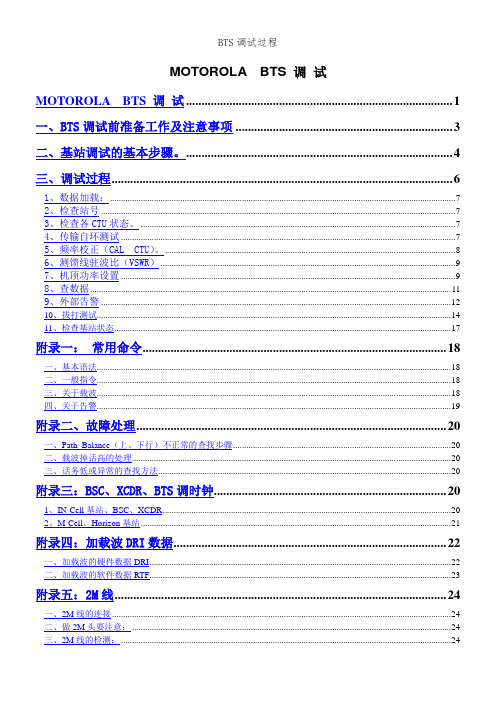
MOTOROLA BTS 调试MOTOROLA BTS 调试 (1)一、BTS调试前准备工作及注意事项 (3)二、基站调试的基本步骤。
(4)三、调试过程 (6)1、数据加载: (7)2、检查站号 (7)3、检查各CTU状态。
(7)4、传输自环测试 (7)5、频率校正(CAL CTU)。
(8)6、测馈线驻波比(VSWR) (9)7、机顶功率设置 (9)8、查数据 (11)9、外部告警 (12)10、拔打测试 (14)11、检查基站状态 (17)附录一:常用命令 (18)一、基本语法 (18)二、一般指令 (18)三、关于载波 (18)四、关于告警 (19)附录二、故障处理 (20)一、Path_Balance(上、下行)不正常的查找步骤 (20)二、载波掉话高的处理 (20)三、话务低或异常的查找方法 (20)附录三:BSC、XCDR、BTS调时钟 (20)1、IN-Cell基站、BSC、XCDR (20)2、M-Cell、Horizon基站 (21)附录四:加载波DRI数据 (22)一、加载波的硬件数据DRI (22)二、加载波的软件数据RTF (23)附录五:2M线 (24)一、2M线的连接 (24)二、做2M头要注意: (24)三、2M线的检测: (24)四、基站与传输的连接 (25)五、2M口的状态为D-U,如何解决 (25)附录六:Bay Level Offset Cablibration过程中对DRI进行操作要注意的问题: (26)一、做Bay Level Offset Cablibration时,信号发生器的功率设置: (26)二、Bay Level Offset Cablibration时,发现Cal data 有80。
(26)附录七:如果有DRI Not Detected告警,如何处理 (26)附录八:有RCU Code Load Failure的告警。
(27)附录九:驻波比和设置机顶功率 (27)一、测得驻波比不正常,判断故障点的办法是逐步判断法: (27)二、当设置功率时,发觉机顶测不出发射功率,怎么办? (28)附录十:断站抢修 (28)抢修工具及板件 (28)BTS中断抢修步骤 (28)附录二:RX—Calibration测试频率表 (30)附录三:射频功率仪示意图 (31)二、IN_CELL载波故障的处理 (32)IN_CELL载波相关板件图: (32)附录五:连接线 (33)附录六:改机柜 (35)一、HORIZON双机柜4/4/4----12载波配置SURF板连线 (35)二、双机柜合单机柜的方法 (36)附录十二、使用PCMCIA卡启站 (36)M_CELL_2做2个扇区的天馈接法 (39)传输基础 (40)无线常识 (41)一、BTS调试前准备工作及注意事项准备工作:1调试的主要工具:手提电脑(带有调试软件:Procomm,或Cindy,或Back)、PCMCIA卡、频率发生器、功率计、Site Master、相关电脑连接线、万用表、Downtile尺、指南针、扳手和斜口钳等相关的工具。
诺基亚Ultrasite基站硬件数据配置指导书

基站硬件数据配置ULTRASITE 所使用的软件有:Nokia BTS Manager (ULTRA 管理操作软件)、Nokia BTS HW Configurator (硬件配置软件)、BTS Hub Manager (传输配置软件),下面来介绍以上软件的各种功能和操作。
1.1 软件的主操作界面介绍打开Nokia BTS Manager ,如图1.1所示:图1.1 BTS Manager1.工具栏中的菜单从左到右依次为:File(文件)、Commissioning (集成)、BTS SW (BTS 软件包)、Objects (目标管理)、Supervision (监督管理)、Tests(测试)、Tools (工具)、Connection (连接)、设备视图事件窗口告警窗口工具栏和快捷方式可以保存事件信息和告警信息Windows (窗口)、Help (帮助)和常用快捷方式按键。
2.事件窗口:显示基站的各种信息(信令和各板件状态;开通、重启过程的所进行的步骤等)。
3.设备视图窗口:利用图形化界面将基站的配置、板件状态等信息直观的显示出来。
通过右键选项还能够对视图中的板件进行操作。
4.告警窗口:显示告警的内容同DE34基站MMI 软件相同,从左到右依次是:Severity (告警级别:严重、主要、次要)、Code (代码)、Time (时间)、Event (事件)、Description (描述)、Object (目标)、Object State (目标状态)、Position (位置信息)、Additional Info (附加信息)。
PC 接口设定PC 连接到基站,首先要点击进入options(选项菜单)对端口进行设置。
如图1.2LMP(端口管理)、 serial port(端口设置)和speed(连接速率)图1.2 端口设定端口号 端口速率图1.3 点击File Handling(手动文件):可以将用户告警信息(alarm)、通信事件(event)、测试结果(test)的log 文件以文本的格式保存。
BTS各种操作步骤

q目录1.新站调测开通 (2)2.扩容载频 (9)3.扩容扇区 (10)4.减容载频 (11)5.传输故障处理 (12)6.硬件模块故障处理 (12)7.更换TRAG的一些方法 (13)8.交流室外站取消掉电保护机制 (14)9.设置PM12 块数 (15)10.蓄电池参数修改 (16)11.设置告警 (17)12.OUTC板上Abis 2M传输线的接法 (18)13.更换SUM板 (19)14.更换故障TRE (19)15.更换故障ANX或ANY (19)1.新站调测开通1.提前一天联系用户预约目标基站和出发时间并了解工程准备情况,当晚充满笔记本电脑电池2.当天出发前联系网管中心确认并记录:目标基站的站名扇区及载频配置Qmux地址OML时隙及复用方式3.到达基站后检查BTS安装情况:BTS电源连线及电压(用万用表进行测量,确保BTS电源和工作地的电位差为-48V)机架连接区(CA区)的Abis传输线SUM板上Abis线和数据线后背板连线扇区及载频配置RF连线及馈线连接4.确认BTS电源连接正确后,进行BTS上电,先开SR2(SUM板所在的子架),再开其它子架开关5.断开Abis传输线,连接G3线,打开BTS terminal软件,输入用户名COMMTE和密码COMMTE6.Commissioning/Download/BTS-SW:Master File选择第1个.MSF文件CPF File选择第1个.DDL文件Download7.Download完成之后会出现频率选择窗口:Frequancy Band里选择GSM900或者GSM1800,取决于该BTS为GSM900还是GSM1800 根据该BTS配置的TRE数目确定ARFNs,注意避免同邻频Submit8.Commissioning/Edit Sector Mapping:Bridge一般默认√,如果该ANC下只配置2块以内TRE并且要求低损耗则取消√Sector根据ANC的位置确认逻辑扇区Save9.Commissioning/Initialization/All sectors完成后可见扇区配置报告检查报告里的扇区和载频配置情况10.Monitor/BTS Moudles (快捷键F5)在调测状态时,可见所有的TRE和AN均无SBL对应,这是由于BTS并未处于工作状态下的缘故,检查要求:SBL(BTS_BCB、TR_CLK、XIOB_BCB)状态为ITRIT(TRE、ANX)状态为OP11.Commissioning/FAN Test…(时间紧张可省略)Row Selection选择All FansSpeed选择HighExecute确保所配置的FAN都为OK12.Commissioning/VSWR Measurement…ANX&PADD选择对应的ANCOutput power attenuation选择0dBStart待测试完成之后,确认Current VSWR measurement value的PortA和PortB都小于1.5Close再对剩余的ANC进行Commissioning/VSWR Measurement…测试13.Commissioning/Inventory File/Save Remote Inventory to File(时间紧张可省略)在BTS Terminal安装目录下,会生成一个“Reminv.txt”文件,就是RI文件。
BTS调试
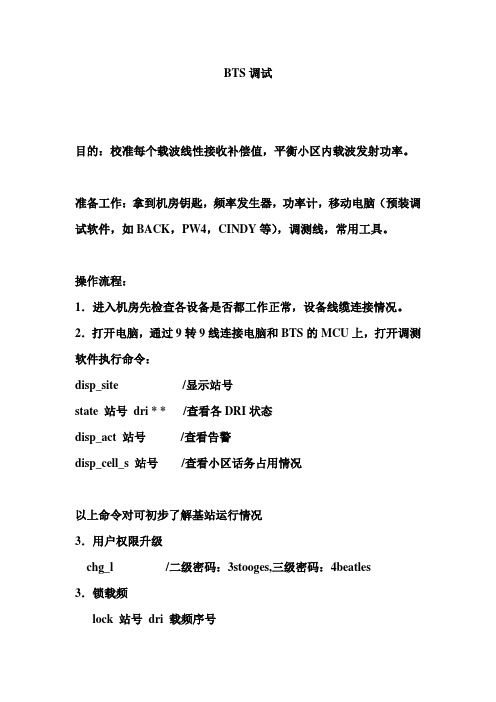
BTS调试目的:校准每个载波线性接收补偿值,平衡小区内载波发射功率。
准备工作:拿到机房钥匙,频率发生器,功率计,移动电脑(预装调试软件,如BACK,PW4,CINDY等),调测线,常用工具。
操作流程:1.进入机房先检查各设备是否都工作正常,设备线缆连接情况。
2.打开电脑,通过9转9线连接电脑和BTS的MCU上,打开调测软件执行命令:disp_site /显示站号state 站号dri * * /查看各DRI状态disp_act 站号/查看告警disp_cell_s 站号/查看小区话务占用情况以上命令对可初步了解基站运行情况3.用户权限升级chg_l /二级密码:3stooges,三级密码:4beatles3.锁载频lock 站号dri 载频序号4.对TCUB或CTU进行锁时钟连接线拔档到MMI-ROM-0000>MMI-ROM-0000> tcu_clock 0 <回车> /9转25线连接TCUB和电脑,9转9线连接CTU和电脑,TCUA不需锁时钟,对TCUA进行断电。
5.复位载频至测试状态连接线拔档到EQCPCINDY按CARRIERR SETUP按纽BACK按PREPARATION按纽PW4选择TCUB_V1按提示进行操作6.线性接收校准把信号发生器分别接到每个扇区的接收口(两个接收口)CINDY和BACK按RX PATH CALIBRATION按纽选择ANT 和接收A和BREAD原所调测数据CALIBRATION进行接收校准PW4运行TCUB_V1,根据提示进行操作,即可实现接收信号的校准。
注意:每校准一个载波都要进行保存7.功率平衡CINDY和BACK按TX PATH CALIBRATION按纽对小区内载波进行功率平衡。
PW4敲命令:>cspwr (以最大功率发射)PW4根据计算出来的O/P Of The Cabinet,按UP OR DOWN 来调整O/P Of The Cabinet,但是必须保证一个Cell的两个TCU的O/P Of The Cabinet相差小于0.2dbm。
TRUA传输配置

TRUA传输的配置1、打开DYNAMGER2、输入 password“11111111”或“nokia000”,点击NO PC-IU3、选择“9600”然后点击“OK“,然后选择Applications下的“Service Terminal”出现然后选择OBJ出现4、测试PC是否连接到TRUA,选择2选择TRUA的address(地址)“1”5、然后选择TOP,开始进行时隙表的配置。
6、选择“6” Settings,出现下一级菜单。
在这级菜单里一般我们常用的配置是3 Synchronization(同步的配置)、4 Branching tables(时隙表的配置)、5 2M settings(2M端口的设置)7、同步设置:选择“3”,进入下一级菜单。
选择“0”将会看到该传输板的同步情况。
可以看出目前该表的同步2情况是:Now in us:Internal,由于该板件是在移动公司内的MINI机架上配置的,顶上的3个传输接口都是自环的,因此目前的同步情况是内部同步。
正常情况应该是传输时隙表做在传输的1口,该同步为Rx1 CLK,如果传输的接口在2口就应该是Rx2 CLK,当把传输板接上2M传输以后该内容会相应的跳变回正常状况。
Priority 1:RX2 CLK,该项如果时隙表是1口的时隙表就应该是RX1 CLK。
如果是在2口就应该是RX2 CLK。
一般板件默认为RX1 CLK。
Priority2:Internal,该项设置一般都是内部同步。
剩下的设置一般是按照默认设置。
目前该传输板的Sync.Output:Rx2 CLK,应该是不对的。
该同步应该是Master CLK。
8、接下来可以对同步进行配置。
选择“6,3,2”出现接着选择1,即对第一同步进行配置。
如果传输2M是接在1接口,时隙表分配在1接口,选择RX1 CLK,如果是在2口就选择RX2 CLK。
因目前要做的表在1口,选择“1”,回车然后输入“6,3,2,1,0”回车,可以查看配置的数据9、时隙表配置:输入“6,4”回车,0Display 查看原配置1Edit 编辑时隙表2Activate 激活时隙表3List 列表4Delete 删除我们选择“1”回车选择第几个时隙表,一般打开“1”口就选第“1”个时隙表,“2”就选择第“2”个时隙表选择“1”增加一条选择“2”双向连接方式选择“1”创建B表选择“1”1口业务配到BUS线上接着敲入“1-24,1-24”回车,配置TCH时隙接着删除原来命令,敲入“6,4,1,1,1,2,1,1,25--1256,25--1256”,配置TRX控制信令。
NOKIA手机测试模式参数详解
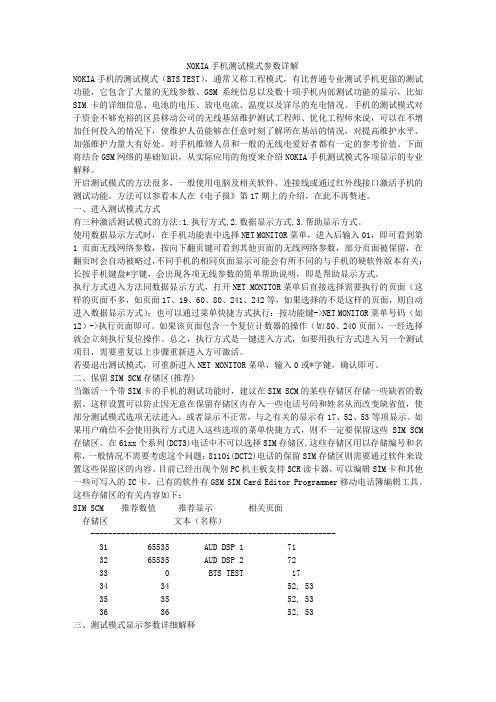
NOKIA手机测试模式参数详解NOKIA手机的测试模式(BTS TEST),通常又称工程模式,有比普通专业测试手机更强的测试功能,它包含了大量的无线参数、GSM系统信息以及数十项手机内部测试功能的显示,比如SIM卡的详细信息、电池的电压、放电电流、温度以及详尽的充电情况。
手机的测试模式对于资金不够充裕的区县移动公司的无线基站维护测试工程师、优化工程师来说,可以在不增加任何投入的情况下,使维护人员能够在任意时刻了解所在基站的情况,对提高维护水平、加强维护力量大有好处。
对手机维修人员和一般的无线电爱好者都有一定的参考价值。
下面将结合GSM网络的基础知识,从实际应用的角度来介绍NOKIA手机测试模式各项显示的专业解释。
开启测试模式的方法很多,一般使用电脑及相关软件、连接线或通过红外线接口激活手机的测试功能。
方法可以参看本人在《电子报》第17期上的介绍,在此不再赘述。
一、进入测试模式方式有三种激活测试模式的方法:1.执行方式,2.数据显示方式,3.帮助显示方式。
使用数据显示方式时,在手机功能表中选择NET MONITOR菜单,进入后输入01,即可看到第1页面无线网络参数,按向下翻页键可看到其他页面的无线网络参数,部分页面被保留,在翻页时会自动被略过,不同手机的相同页面显示可能会有所不同的与手机的硬软件版本有关;长按手机键盘*字键,会出现各项无线参数的简单帮助说明,即是帮助显示方式。
执行方式进入方法同数据显示方式,打开NET MONITOR菜单后直接选择需要执行的页面(这样的页面不多,如页面17、19、60、80、241、242等,如果选择的不是这样的页面,则自动进入数据显示方式);也可以通过菜单快捷方式执行:按功能键->NET MONITOR菜单号码(如12)->执行页面即可。
如果该页面包含一个复位计数器的操作(如80、240页面),一经选择就会立刻执行复位操作。
总之,执行方式是一键进入方式,如要用执行方式进入另一个测试项目,需要重复以上步骤重新进入方可激活。
2-4G开通流程
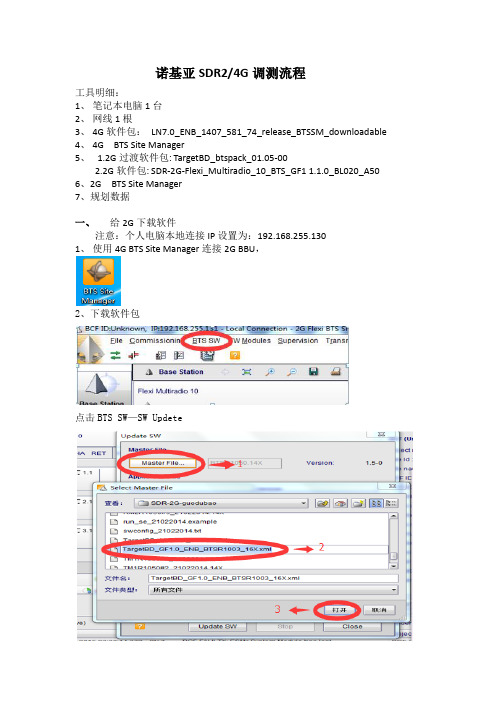
诺基亚SDR2/4G调测流程工具明细:1、笔记本电脑1台2、网线1根3、4G软件包:LN7.0_ENB_1407_581_74_release_BTSSM_downloadable4、4G BTS Site Manager5、 1.2G过渡软件包:TargetBD_btspack_01.05-002.2G软件包:SDR-2G-Flexi_Multiradio_10_BTS_GF1 1.1.0_BL020_A506、2G BTS Site Manager7、规划数据一、给2G下载软件注意:个人电脑本地连接IP设置为:192.168.255.1301、使用4G BTS Site Manager连接2G BBU,2、下载软件包点击BTS SW—SW Updete设置软件包路径(路径中不能带有汉字)选中TargetBD_GF1.0_ENB_BTSR1003_16X.xmlForce BTS…处打对钩然后点击Updete SW,开始下载过渡软件包3、下载完成后,设备会自动重启,待本地连接中断后,再关闭软件,并拔出网线插在4G BBU上,开始对4G BBU升级。
二、4G BBU升级1、用户名Nemuadmin密码:nemuuser2、连接后直接关闭自动配置IP(点击Disabled,待Enabled变实体字后Close 即可)3、给4G BBU升级,方法同2G一样,但是下载软件包为:LN7.0_ENB_1407_581_74_release_BTSSM_downloadable。
4、升级完成后,设备自动重启,待本地连接断开后,关闭软件,拔出网线,连接2G BBU。
三、给2G BBU升级包1、用2G BTS Site Manager连接2G BBU,2、点击左侧图标中FSMF,在右侧记录:Product code:*******;Serial number:*********3、给2G BBU升级,方法和第一次升过度包一样,但是软件包正式包:SDR-2G-Flexi_Multiradio_10_BTS_GF1 1.1.0_BL020_A504、在软件包里面找到BTSR1050.14X,并打开,此时开始给2G BBU升级;5、升级完成后,设备自动重启,待本地连接断开后,关闭软件,拔出网线,连接4G BBU,准备开通4G。
BTS调试过程
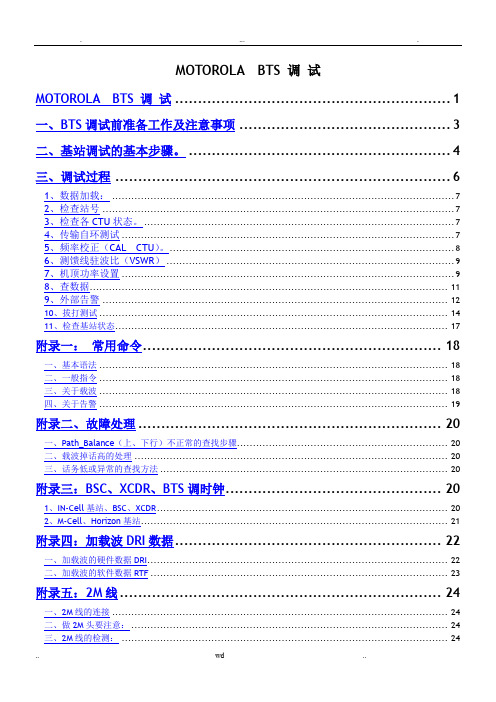
MOTOROLA BTS 调试MOTOROLA BTS 调试 (1)一、BTS调试前准备工作及注意事项 (3)二、基站调试的基本步骤。
(4)三、调试过程 (6)1、数据加载: (7)2、检查站号 (7)3、检查各CTU状态。
(7)4、传输自环测试 (7)5、频率校正(CAL CTU)。
(8)6、测馈线驻波比(VSWR) (9)7、机顶功率设置 (9)8、查数据 (11)9、外部告警 (12)10、拔打测试 (14)11、检查基站状态 (17)附录一:常用命令 (18)一、基本语法 (18)二、一般指令 (18)三、关于载波 (18)四、关于告警 (19)附录二、故障处理 (20)一、Path_Balance(上、下行)不正常的查找步骤 (20)二、载波掉话高的处理 (20)三、话务低或异常的查找方法 (20)附录三:BSC、XCDR、BTS调时钟 (20)1、IN-Cell基站、BSC、XCDR (20)2、M-Cell、Horizon基站 (21)附录四:加载波DRI数据 (22)一、加载波的硬件数据DRI (22)二、加载波的软件数据RTF (23)附录五:2M线 (24)一、2M线的连接 (24)二、做2M头要注意: (24)三、2M线的检测: (24)四、基站与传输的连接 (25)五、2M口的状态为D-U,如何解决 (25)附录六:Bay Level Offset Cablibration过程中对DRI进行操作要注意的问题: (26)一、做Bay Level Offset Cablibration时,信号发生器的功率设置: (26)二、Bay Level Offset Cablibration时,发现Cal data 有80。
(26)附录七:如果有DRI Not Detected告警,如何处理 (26)附录八:有RCU Code Load Failure的告警。
(27)附录九:驻波比和设置机顶功率 (27)一、测得驻波比不正常,判断故障点的办法是逐步判断法: (27)二、当设置功率时,发觉机顶测不出发射功率,怎么办? (28)附录十:断站抢修 (28)抢修工具及板件 (28)BTS中断抢修步骤 (28)附录二:RX—Calibration测试频率表 (30)附录三:射频功率仪示意图 (31)二、IN_CELL载波故障的处理 (32)IN_CELL载波相关板件图: (32)附录五:连接线 (33)附录六:改机柜 (35)一、HORIZON双机柜4/4/4----12载波配置SURF板连线 (35)二、双机柜合单机柜的方法 (36)附录十二、使用PCMCIA卡启站 (36)M_CELL_2做2个扇区的天馈接法 (39)传输基础 (40)无线常识 (41)一、BTS调试前准备工作及注意事项准备工作:1调试的主要工具:手提电脑(带有调试软件:Procomm,或Cindy,或Back)、PCMCIA卡、频率发生器、功率计、Site Master、相关电脑连接线、万用表、Downtile尺、指南针、扳手和斜口钳等相关的工具。
BTS调试手册
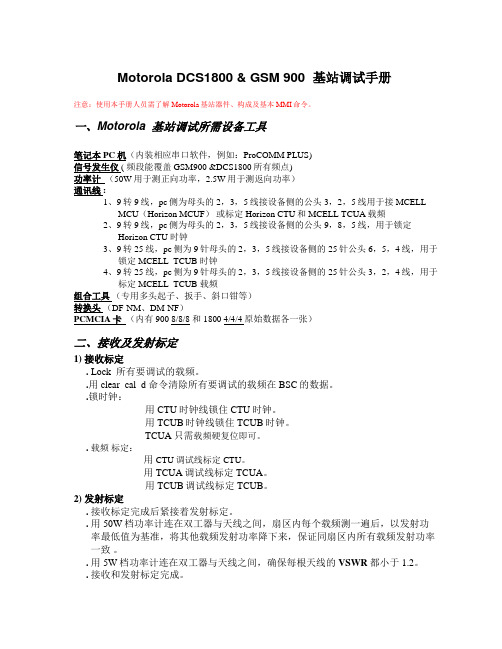
Motorola DCS1800 & GSM 900 基站调试手册注意:使用本手册人员需了解Motorola基站器件、构成及基本MMI命令。
一、Motorola 基站调试所需设备工具笔记本PC 机(内装相应串口软件,例如:ProCOMM PLUS)信号发生仪( 频段能覆盖 GSM900 &DCS1800所有频点)功率计(50W用于测正向功率,2.5W用于测返向功率)通讯线 :1、9转9线,pc侧为母头的2,3,5线接设备侧的公头3,2,5线用于接MCELLMCU(Horizon MCUF)或标定Horizon CTU和MCELL TCUA载频2、9转9线,pc侧为母头的2,3,5线接设备侧的公头9,8,5线,用于锁定Horizon CTU 时钟3、9转25线,pc侧为9针母头的2,3,5线接设备侧的25针公头6,5,4线,用于锁定MCELL TCUB 时钟4、9转25线,pc侧为9针母头的2,3,5线接设备侧的25针公头3,2,4线,用于标定MCELL TCUB 载频组合工具(专用多头起子、扳手、斜口钳等)转换头(DF-NM、DM-NF)PCMCIA卡(内有900 8/8/8 和 1800 4/4/4 原始数据各一张)二、接收及发射标定1) 接收标定. Lock 所有要调试的载频。
.用clear_cal_d 命令清除所有要调试的载频在BSC的数据。
.锁时钟:用CTU时钟线锁住CTU时钟。
用TCUB时钟线锁住TCUB时钟。
TCUA只需载频硬复位即可。
.载频标定:用CTU调试线标定CTU。
用TCUA调试线标定TCUA。
用TCUB调试线标定TCUB。
2) 发射标定. 接收标定完成后紧接着发射标定。
. 用50W档功率计连在双工器与天线之间,扇区内每个载频测一遍后,以发射功率最低值为基准,将其他载频发射功率降下来,保证同扇区内所有载频发射功率一致。
. 用5W档功率计连在双工器与天线之间,确保每根天线的VSWR都小于1.2。
Ultra site调测步骤

Company Confidential 18 © Nokia Siemens Networks
十二、在完成了以上射频部分的配置后,还需要对公共 框部分进行硬件配置,在机柜示意图上点击右键,进入 属性设置Properties
Company Confidential 19 © Nokia Siemens Networks
Company Confidential 8 © Nokia Siemens Networks
二、BTS硬件配置界面中,右键点击上图机柜示意图, 进入属性菜单
Company Confidential 9 © Nokia Siemens Networks
三、选择机柜类型,该对话框可以设置NOKIA机柜属 性,根据机柜类型作相应选择
时隙分配表
Company Confidential 29 © Nokia Siemens Networks
一、点击Tool-----Launch Ultrasite BTS HUB Manager:
Company Confidential 30 © Nokia Siemens Networks
二、选择FXC E1/T1――――Identfication,把时间改 为当前的系统时间
Company Confidential 39 © Nokia Siemens Networks
S222配置的站时隙配置完成后的图例
Company Confidential 40 © Nokia Siemens Networks
本地 commissioning
Company Confidential 41 © Nokia Siemens Networks
Company Confidential 12 © Nokia Siemens Networks
BTS设备安装及调试流程
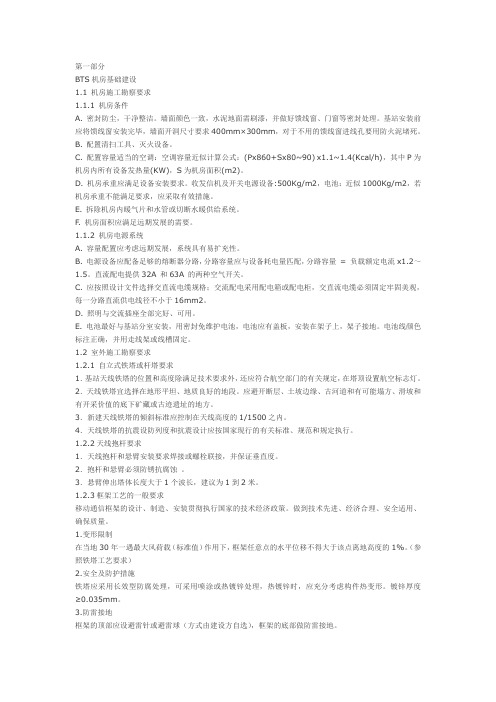
第一部分BTS机房基础建设1.1 机房施工勘察要求1.1.1 机房条件A. 密封防尘,干净整洁。
墙面颜色一致,水泥地面需刷漆,并做好馈线窗、门窗等密封处理。
基站安装前应将馈线窗安装完毕,墙面开洞尺寸要求400mm×300mm,对于不用的馈线窗进线孔要用防火泥堵死。
B. 配置清扫工具、灭火设备。
C. 配置容量适当的空调:空调容量近似计算公式:(Px860+Sx80~90) x1.1~1.4(Kcal/h),其中P为机房内所有设备发热量(KW),S为机房面积(m2)。
D. 机房承重应满足设备安装要求。
收发信机及开关电源设备:500Kg/m2,电池:近似1000Kg/m2,若机房承重不能满足要求,应采取有效措施。
E. 拆除机房内暖气片和水管或切断水暖供给系统。
F. 机房面积应满足远期发展的需要。
1.1.2 机房电源系统A. 容量配置应考虑远期发展,系统具有易扩充性。
B. 电源设备应配备足够的熔断器分路,分路容量应与设备耗电量匹配,分路容量= 负载额定电流x1.2~1.5。
直流配电提供32A 和63A 的两种空气开关。
C. 应按照设计文件选择交直流电缆规格;交流配电采用配电箱或配电柜,交直流电缆必须固定牢固美观,每一分路直流供电线径不小于16mm2。
D. 照明与交流插座全部完好、可用。
E. 电池最好与基站分室安装,用密封免维护电池,电池应有盖板,安装在架子上,架子接地。
电池线颜色标注正确,并用走线架或线槽固定。
1.2 室外施工勘察要求1.2.1 自立式铁塔或杆塔要求1.基站天线铁塔的位置和高度除满足技术要求外,还应符合航空部门的有关规定,在塔顶设置航空标志灯。
2.天线铁塔宜选择在地形平坦、地质良好的地段。
应避开断层、土坡边缘、古河道和有可能塌方、滑坡和有开采价值的底下矿藏或古迹遗址的地方。
3.新建天线铁塔的倾斜标准应控制在天线高度的1/1500之内。
4.天线铁塔的抗震设防列度和抗震设计应按国家现行的有关标准、规范和规定执行。
TD-LTE无线网管诺基亚设备操作

BTS Site Manager使用 (1-4-2)
参数修改 如下图所示,以修改小区重选优先级为例,按照步骤完成参数修改。
告警提取(2-1)
Application Launcher是诺基亚开发的提取告警的专用软件,可以提取当前和历史告警。 1、打开软件如下图,输入IOMS地址(网管那边提供),用户名:Nemuadmin,密码: nemuuser。 2、进入后选择Fault Management
告警提取(2-2)
获取当前告警 选择active alarm,出现界面3,可以保存成CSV文件,如图4所示选择file->save
告警 提取(2-3)
获取历史告警,选择History->Get History,出现下面界面,可以选择历史时间,和获取告警的 eNB id,Object 选择any是获取所有全网的。
Netact—登陆 (3-1)
NSN的网管系统,可以实现对NSN网管下所有集成的网元进行操作维护。对基站实 现批量数据的修改和软件升级等最常用的操作;
1、通过浏览器输入网址,进入登录界 面,输入用户名和密码进入主界面,如 下图所示 2、选择Configuration
3、 进入主界面后,我们常用的是CM Editor 和CM Operations Manager,其 中CM Editor主要用于Plan的制作,CM Operations Manager主要用于现网参 数的提取以及plan的下发。
Netact—配置查看 (3-2)
通过CM Operations Manager提取现网数据
1、File->Export Configuration
2、如上图所示勾选后输出XML文件
3、通过Plan Editor软件将XML文件转换成.mdb文件
NOKIA手机测试模式参数详解
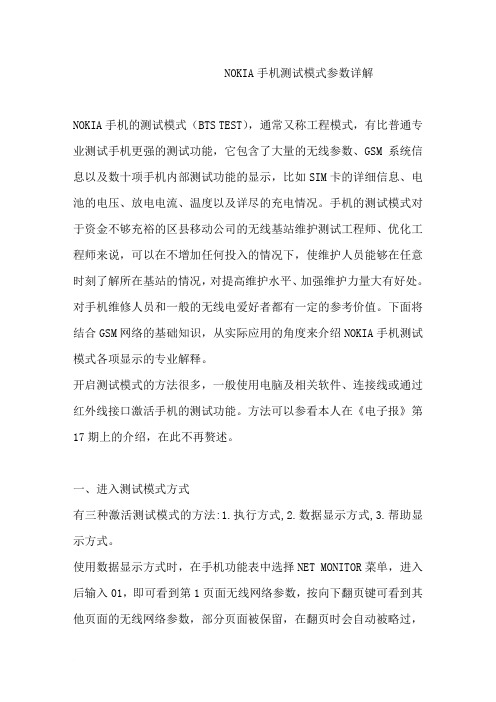
NOKIA手机测试模式参数详解NOKIA手机的测试模式(BTS TEST),通常又称工程模式,有比普通专业测试手机更强的测试功能,它包含了大量的无线参数、GSM系统信息以及数十项手机内部测试功能的显示,比如SIM卡的详细信息、电池的电压、放电电流、温度以及详尽的充电情况。
手机的测试模式对于资金不够充裕的区县移动公司的无线基站维护测试工程师、优化工程师来说,可以在不增加任何投入的情况下,使维护人员能够在任意时刻了解所在基站的情况,对提高维护水平、加强维护力量大有好处。
对手机维修人员和一般的无线电爱好者都有一定的参考价值。
下面将结合GSM网络的基础知识,从实际应用的角度来介绍NOKIA手机测试模式各项显示的专业解释。
开启测试模式的方法很多,一般使用电脑及相关软件、连接线或通过红外线接口激活手机的测试功能。
方法可以参看本人在《电子报》第17期上的介绍,在此不再赘述。
一、进入测试模式方式有三种激活测试模式的方法:1.执行方式,2.数据显示方式,3.帮助显示方式。
使用数据显示方式时,在手机功能表中选择NET MONITOR菜单,进入后输入01,即可看到第1页面无线网络参数,按向下翻页键可看到其他页面的无线网络参数,部分页面被保留,在翻页时会自动被略过,不同手机的相同页面显示可能会有所不同的与手机的硬软件版本有关;长按手机键盘*字键,会出现各项无线参数的简单帮助说明,即是帮助显示方式。
执行方式进入方法同数据显示方式,打开NET MONITOR菜单后直接选择需要执行的页面(这样的页面不多,如页面17、19、60、80、241、242等,如果选择的不是这样的页面,则自动进入数据显示方式);也可以通过菜单快捷方式执行:按功能键->NET MONITOR菜单号码(如12)->执行页面即可。
如果该页面包含一个复位计数器的操作(如80、240页面),一经选择就会立刻执行复位操作。
总之,执行方式是一键进入方式,如要用执行方式进入另一个测试项目,需要重复以上步骤重新进入方可激活。
- 1、下载文档前请自行甄别文档内容的完整性,平台不提供额外的编辑、内容补充、找答案等附加服务。
- 2、"仅部分预览"的文档,不可在线预览部分如存在完整性等问题,可反馈申请退款(可完整预览的文档不适用该条件!)。
- 3、如文档侵犯您的权益,请联系客服反馈,我们会尽快为您处理(人工客服工作时间:9:00-18:30)。
NOKIA BTS调试流程
现在运行的移动网络中,NOKIA的设备种类比较多,但以Intratalk(即
DE/DF34)、Ultrasite这两种站型为主,其他站型和这两种站型的调试步骤大体相似。
下图为NOKIA BTS 调试的一个大体流程,一般来说基本上有以下6个步骤。
图1. NOKIA BTS 调试流程图
开站前的注意事项:
开站前首先要仔细对机房检查,是否具备开通条件,接地件是否已安装到位,空调是否能正常运行,机房内电源系统是否正常,连接到BTS的电源正负极是否接对,万用表测出的电压是否符合要求。
BTS设备内的连线是否正确,连线是否拧紧,模块(BCFA、TRUA)及背板后的跳线端子是否在正确的位置等。
A. 连接PC到BTS
首先要确定PC中的调试软件是否正确,连接BTS的Cable是否可用。
调试
DE/DF34的软件为BTS MMI5.1和DYNAMGR,调试Ultrasite和Metrosite为NOKIA BTS MANAGER。
接通BTS电源,当基站运行正常后连上Cable。
在PC上打开调试应用程序,对DE/DF34,界面会出现让你输入密码(调传输11111111;主设备的不管,只需要点击ok),键入ENTER后表明已连接正常。
对Ultrasite和Metrosite,操作界面会显示BTS Connected。
B. 调试传输板及编辑时隙分配表(Branch Table)
调传输板主要目的是设置2M口、设置同步方式和编辑Branch Table等。
Ultrasite和DE/DF34所用的调试软件不同。
DE/DF34的传输调试软件为DYNAMGR,它是一种键入命令类型的软件。
通常情况下,都会编好一张标准的Branch table, 在需要使用时直接下载或者根据需要修改完再下载。
下载我们使用两种模式:Step和Continuous。
在Reset和Initialize CU和XU两个计数器时采用Step模式,每做一步一般需等待10秒。
其他都采用Continuous模式。
而Ultrasite的传输调试软件相对更智能,通过它的界面可以比较清楚的知道你当前所需做的工作。
下面的文本文件为DE/DF34的标准时隙分配命令结合,它包括了设置2M口、同步、时隙分配等,命令及注解见表。
下面的数据文件为Ultrasite的标准时隙的做法(需要用Nokia Ultrasite BTS Hub Manager打开)一般来说,做Ultrasite标准时隙需要做3步:
1,在Configuration下拉菜单下的Synchronization设置同步优先极,Priority1 设为Rx Clock, Priority2 设为Internal Timing。
2,在FXC E1/T1下拉菜单下的LIF Settings设置所需的2M口,如果不是串站,则将LIF2、LIF3、LIF4项中的Interface in Use前的方框中的钩取消。
如果需要使用LIF2,则将LIF2项中的Interface in Use前的方框中的钩加上。
依此类推。
3,在Configuration下拉菜单下的Traffic Manager中编辑所需的时隙表。
注:B和C的顺序可以互换,按照个人的工作习惯来定。
推荐先调传输,在做硬件数据。
C. 编辑HW DATA并下载
编辑硬件数据需要对NOKIA的设备很了解:
对DE/DF34来讲,主要有3种耦合器:AFE,AFC,RTC。
通常1块AFE可以带2块TRX,一个扇区最大可以用2块AFE。
1块RTC可以带6块TRX,1个扇区最大用1块RTC,在使用RTC时同时需使用RMU单元。
AFC实际是AFE的扩大型,1块AFC可以带4块TRX, 1个扇区最大用2个AFC。
在编辑硬件数据时,首先要了解基站的配置情况(是否有扩展架)以及传输情况(是否有串站),尽可能使硬件数据标准化,有利于以后扩容或者修改配置。
其次在硬件数据编辑完后,要与实际机架中的设备做比较,看是否有遗漏,如果设备缺模块,在开通时会出现哪些相应的告警要心中有数。
确信硬件数据无误后选择下载硬件数据。
对Ultrasite来讲,它的调试软件相对比较智能化,当你在硬件数据中添加了模块后,在界面中相应的位置模块会显现出来,连线也会随之出现。
一般来说它的硬件数据可以根据它内部标准配置的硬件数据修改而来,这样做相对比较简单。
例如:一个配置为3+3+3(DVG)的硬件数据修改而来,即默认它内部标准的4+4+4的配置,再将不要的3块TRX从硬件数据中删除,但在删除完后,一定要将硬件数据中的所有信息重新浏览一遍,比较与实际的硬件是否有遗漏。
或者根据硬件数据编辑向导来做,确信无误后选择Send HW to BTS下载软件。
也可以将已经做好的硬件数据直接下载。
注:硬件数据和传输数据的编辑要与BSC工程师协商一致,避免在集成入网时出现不必要的麻烦。
D.下载和更新软件
对DE/DF34来讲,两次软件下载是激活设备的途径,第一次软件下载是将PC中的软件包下载到BCFA板中,第二次下载是为了激活已存储在BCFA板中的软件,这里要注意尽可能使用Download SW to BTS,而不要用Use current SW,因为第一次下载的软件包有可能不完整,第二次下载软件包的目的是校验软件包并激活。
而对已经入网运行的基站则使用Use current SW,避免下载的软件包与现在在用的软件包有出入。
对Ultrasite 来讲,它的主控板(BOIA)内实际是有软件包的,但有可能因为BOIA板的出厂日期较早,内部的软件包比较旧,这时就需要更新软件,如果不更新也可以,但当基站集成入网时,它需要从BSC端下载现网中所使用的软件,下载速度会很慢,所以一般推荐使用更新软件包。
如果软件正常,这步可以省略。
注:各种类型基站的软件包不一样,在下载或更新软件时要注意,不可把Ultrasite 和Metrosite或者DEDF/34的软件包互用。
E.本机开通集成和测试
对DE/DF34来讲,两次下载软件后基站就已经本机开通集成完毕,正常应该会出现3个告警:8050 LOSS OF INCOMING 2M SIGNAL
7801 MMI CONNECTED TO BASE STATION
8112FREQUENCY ERROR
如果还有其他告警则表明基站某部分有问题。
对Ultrasite来讲,硬件数据和传输板调完以后,需要对本基站COMMISSION,这一步可以根据Nokia BTS Manager中的Commission Wizard来完成。
在Commission Wizard的过程中,软件会让你做一些测试,并会让你设置告警,这些告警需要根据客户的要求设置。
Metrosite不需要做硬件数据,只需要设置传输板,然后根据向导做本机集成即可,它的开通集成和Ultrasite基本相似。
当基站本机集成完后,为了检测设备的性能,我们需要做以下几种工作:
注:做测试时,要断开传输,并且注意观察设备的显示情况
1.TRX LOOP TEST
通常对DE/DF34需要测试TRX在功率等级(Power Level)0,时隙(TS)1及功率等级5,时隙4的接收等级(RX Lev),当功率等级为0时,RX等级大约为47;当功率等级为5时,RX等级大约为36。
对Ultrasite需要测试时隙(TS)0和4的接收等级,RX等级大约为47。
2.TRX—TRU LOOP TEST
这项测试主要是为了检查TRX-TRU之间的误码率,值一般都应为0.00000000%。
Ultrasite在做TRX LOOP TEST时就已经做了这一步了。
3.TRX功率测试
根据功率计测试每块TRX 的发射功率。
一般需要测4个等级0,2,6,10。
4.设备13M调谐,设置数模转换值(DAC)。
根据频率计调谐13M,设置数模转换值。
误差为13.0000000000的
+0.00000000002。
在测试的过程中,要注意记录好测试的结果,并保存好基站开通过程中的一些信息。
如:Ultrasite的 Commission Report, HW Database,Test Report,等,为做Site Folder做准备。
F. 基站开通集成入网
上诉步骤完成后,当传输到位,确信基站端已无问题后,基站即可集成入网了。
基站的集成数据由BSC工程师在机房做,并加载到BTS上。
当基站完成开通集成后要注意一定要做拨打测试,包括拨出和接进的。
确信每块TRX的每个时隙都可占用,且通话质量合乎要求。
并查看BTS是否有告警,正常情况下,基站集成完后,应该只有7801的告警。
如果有其他告警或者拨打测试有问题,要及时和BSC 工程师连系,并协调处理告警,确保在离开基站时,基站工作一切正常。
G.填写Site Folder
根据在开通过程中测试所得的数据填入Site Folder,并附加相应的信息文件,对在开通过程中存在的一些遗留问题要列出来,然后交给客户签字确认。
